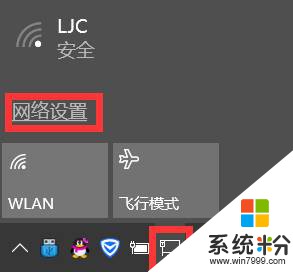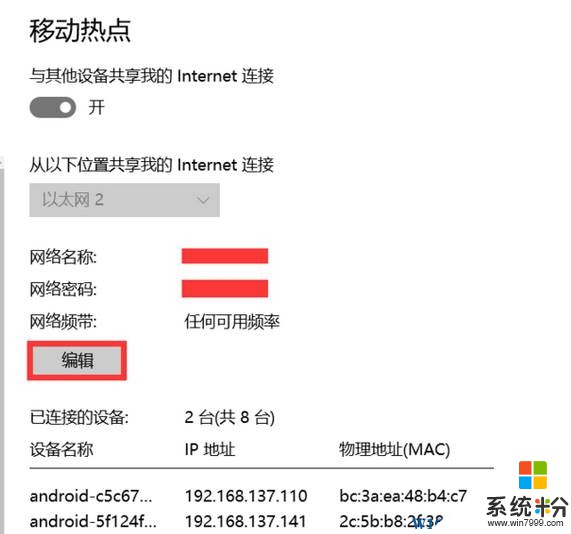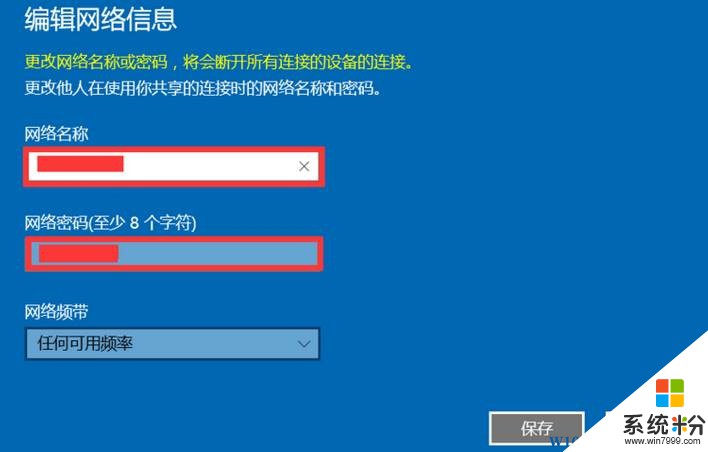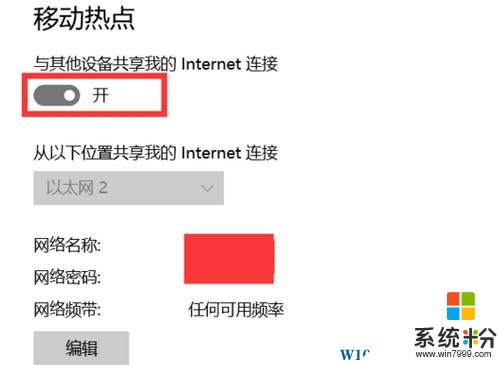Win10正式版筆記本wifi熱點開啟方法!
時間:2017-04-06 來源:互聯網 瀏覽量:
在當今社會中,無線wifi已經成了我們日常生活中不可或缺的重要設備。我們可以通過安裝無線路由器,在連接網頁的筆記本電腦或裝有無線網卡的台式機電腦來創建無線熱點。在win10正式版更新後,添加了一項非常好用的功能,那就是無線熱點功能,這樣一來我們就無需使用第三方的wifi共享軟件就可以創建無線熱點了。在本文中小編教大家開啟電腦中的無線熱點功能!
步驟:
1、點擊右下角的網絡圖標,點擊【網絡設置】;
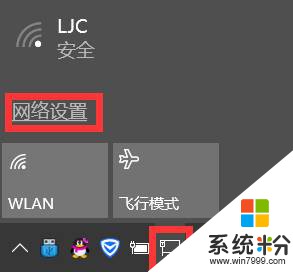
2、在左側點擊【移動熱點】;

3、在右側點擊【編輯】按鈕,可以更改熱點的賬號和密碼;
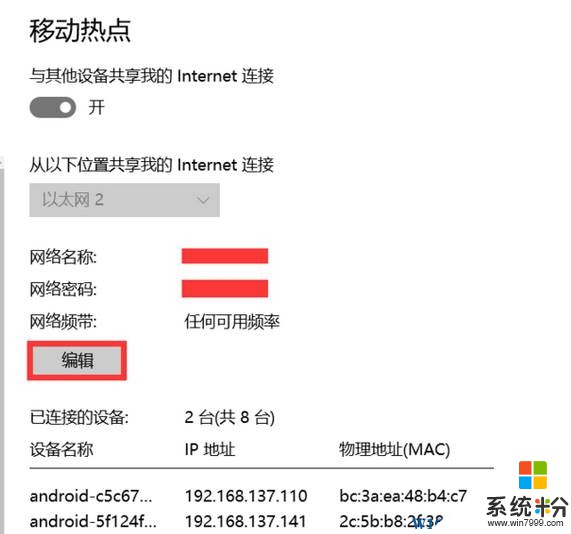
4、編輯完成後點擊【保存】;
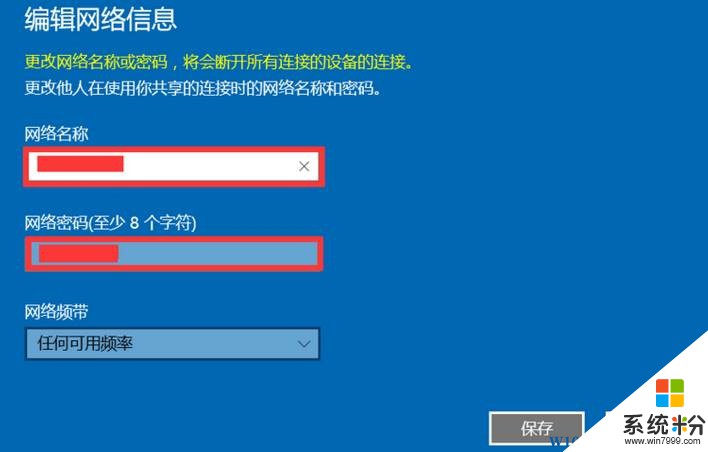
5、設置完成後,在右側點【移動熱點】下打開開關,然後我們使用手機搜索設置設置的信號連接即可使用熱點。
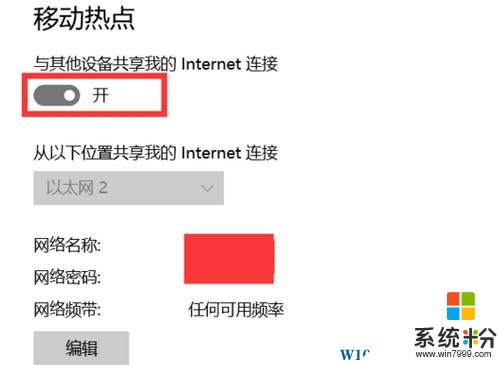
以上就是小編給大家分享的Win10正式版筆記本wifi熱點開啟方法!